 Microsoft 웹용 Project 곧 Microsoft Planner 출시될 예정이며, 현재 고객에게 배포되고 있습니다. organization 대한 새 Planner 설정하는 방법에 대한 자세한 내용은 관리자용 Microsoft Planner 참조하세요.
Microsoft 웹용 Project 곧 Microsoft Planner 출시될 예정이며, 현재 고객에게 배포되고 있습니다. organization 대한 새 Planner 설정하는 방법에 대한 자세한 내용은 관리자용 Microsoft Planner 참조하세요.
다음 라이선스 중 하나가 할당된 경우 사용자가 웹용 Project 액세스할 수 있습니다.
- Planner 플랜 1
- Planner 및 Project 플랜 3
- Planner 및 Project 플랜 5
- Microsoft 및 Office 365. 자세한 내용은 웹용 Project 및 로드맵에 대한 사용자 액세스 Office 365 참조하세요.
Planner 및 Project 플랜 3 및 Planner 및 Project 플랜 5 라이선스가 있는 사용자는 Project Online 및 Project Online 데스크톱 클라이언트뿐만 아니라 웹용 Project 및 로드맵에 액세스할 수 있습니다.
참고
사용자는 Microsoft 또는 Office 365 라이선스 또는 Planner 플랜 1 라이선스를 사용하여 로드맵에 대한 읽기 전용 액세스 권한만 있습니다.
관리자가 웹용 Project 및 로드맵에 대한 액세스를 제어하는 방법
Office 365 관리자는 다음과 같은 다양한 이유로 Office 365 테넌트에서 웹용 Project 또는 로드맵에 대한 사용자 액세스를 제어할 수 있습니다.
organization 대한 웹용 Project 켜지만 현재 Project Online 독점적으로 작업하는 일부 사용자에 대해 끕니다.
모든 사용자에게 일시적으로 웹용 Project 끄면 점진적으로 롤아웃할 수 있습니다.
웹용 Project 꺼져 있더라도 테넌트에서 모든 사용자에게 로드맵 기능을 켭니다.
특정 사용자에게만 웹용 Project 및 로드맵을 제공하고 Project Online 대한 액세스 권한을 부여하지 않습니다.
이 문서에서는 관리자가 유사한 시나리오를 해결하기 위해 다음을 수행하는 방법을 설명합니다.
- 모든 사용자에 대해 웹용 Project 켜거나 끕니다.
- 특정 사용자에 대해서만 웹용 Project 켜거나 끕니다.
- 모든 사용자에게 로드맵 기능 켜기 또는 끄기
- 특정 사용자에게 Project Online 끄기
organization 모든 사용자에 대해 웹용 Project 켜거나 끕니다.
관리자는 Microsoft 365 관리 센터 프로젝트 설정 페이지를 통해 organization 모든 사용자에 대해 웹용 Project 켜거나 끌 수 있습니다.
중요
이 설정은 새 Microsoft 365 관리 센터만 사용할 수 있습니다. 클래식 관리 센터를 사용하는 경우 이 설정에 액세스하려면 새 Microsoft 365 관리 센터 전환해야 합니다.
웹용 Project 켜거나 끄려면 다음을 수행합니다.
- Microsoft 365 관리 센터 탐색 메뉴를 확장하고 설정을 선택한 다음 조직 설정을 선택합니다.
- 프로젝트를 선택합니다.
- 프로젝트 설정 페이지에서 organization 웹용 Project 켜기를 선택하거나 선택 취소한 다음 변경 내용 저장을 선택합니다.
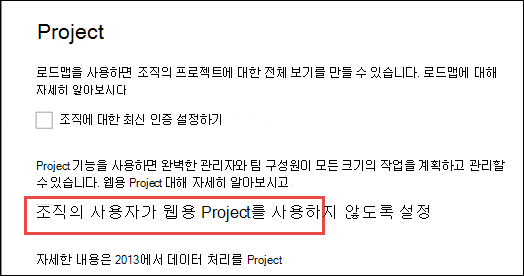
중요
웹용 Project 켜거나 끄면 Project Online 사용하는 기능에 영향을 주지 않습니다.
organization 특정 사용자에 대한 웹용 Project 끄기
관리자는 연결된 프로젝트 계획 라이선스에 대한 서비스를 해제하여 특정 사용자의 웹용 Project 대한 액세스를 관리할 수 있습니다. 로드맵은 웹 서비스용 프로젝트의 일부이며 웹용 Project 끄면 로드맵도 꺼집니다.
특정 사용자에 대한 웹용 Project 끄려면 Microsoft 365 관리 센터 사용자에 대한 Project P1 또는 Project P3 서비스를 끕니다.
사용자에 대한 웹용 Project 해제하려면 다음을 수행합니다.
Microsoft 365 관리 센터 사용자를 선택한 다음 활성 사용자를 선택합니다.
활성 사용자 목록에서 사용자 옆에 있는 확인란을 선택한 다음, 제품 라이선스 관리를 선택합니다.
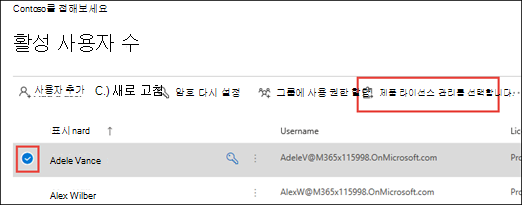
사용자 정보 페이지의 라이선스 및 앱 탭을 선택하고 앱 섹션에서 앱 표시 드롭다운 메뉴에서 사용자의 Project Online 라이선스를 선택합니다.
표시되는 앱 목록에서 Office용 프로젝트(플랜 X), Project P1, Project P3의 선택을 취소한 다음 변경 내용 저장을 선택합니다.
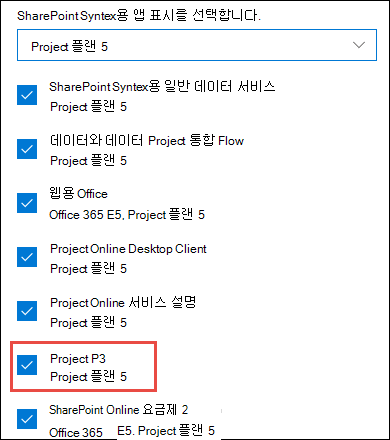
웹용 Project 사용하지 않으려는 각 사용자에 대해 이 절차를 반복할 수 있습니다.
중요
웹용 Project 사용하지 않도록 설정하는 서비스 계획은 Project P1 또는 Project P3입니다. 웹용 Project 사용할 수 있는 세 가지 라이선스 중 하나인 Planner 플랜 1과 Planner 및 Project 플랜 3 구분하는 것이 중요합니다. Planner 플랜 1, Planner 및 Project 플랜 3, Planner 및 Project 플랜 5 모두 Project P1 또는 Project P3 서비스 플랜이 있는 라이선스입니다.
Windows PowerShell 사용하여 여러 사용자에 대해 웹용 Project 끄기
많은 수의 사용자에 대해 웹용 Project 해제해야 하는 경우 관리자가 Microsoft 365 관리 센터 대신 Windows PowerShell 통해 이 작업을 수행하는 것이 더 쉬울 수 있습니다.
Set-MgUserLicense를 사용하여 다음 라이선스 내에서 다음 계획을 사용하지 않도록 설정합니다.
| 라이선스(가족) | 계획 |
|---|---|
| Planner 플랜 1 | PROJECT_P1 |
| Planner 및 Project 플랜 3 | PROJECT_PROFESSIONAL |
| Planner 및 Project 플랜 5 | PROJECT_PROFESSIONAL |
| Microsoft 365 F3 | PROJECT_O365_F3 |
| Microsoft 365 E1 | PROJECT_O365_P1 |
| Microsoft 365 E3 | PROJECT_O365_P2 |
| Microsoft 365 E5 | PROJECT_O365_P3 |
로드맵 켜기 또는 끄기
관리자는 다음을 수행하여 organization 로드맵을 켜거나 끌 수 있습니다.
Microsoft 365 관리 센터 탐색 메뉴를 확장하고 설정을 선택한 다음 설정을 선택합니다.
프로젝트를 선택합니다.
프로젝트 설정 페이지에서 organization 로드맵 켜기를 선택하거나 선택 취소한 다음 변경 내용 저장을 선택합니다.
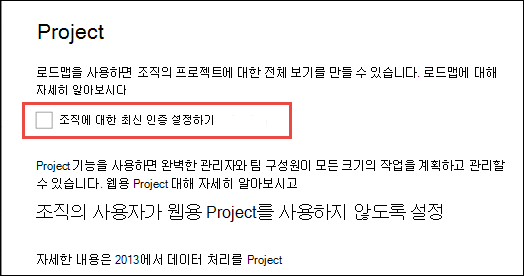
프로젝트 로드맵은 Power Platform 관리 센터의 데이터 정책에 Project 로드맵 커넥터를 추가해야 할 수 있습니다. 현재 프로젝트 로드맵 커넥터는 데이터 정책의 GUI에 표시되지 않습니다. 프로젝트 로드맵 커넥터를 원하는 데이터 정책의 데이터 그룹 Business에 추가하려면 이 지침을 따릅니다.
$userName = "<your username>"
$userPassword = "<your userpassword>"
$DlpDisplayName = "<your desired Microsoft Purview DLP Policy DisplayName"
# Connect to PowerApps
Add-PowerAppsAccount -Username $userName -Password $userPassword
# Get all Power Platform DLP policies (Data Policies)
Get-AdminDlpPolicy
# Set desired DLP policy to be modified
$DlpPolicy = Get-AdminDlpPolicy | Where-Object DisplayName -EQ $DlpDisplayName
# Get BusinessDataGropup connectors of specific DLP Policy and check for ConnectorId '/providers/Microsoft.PowerApps/apis/shared_projectroadmap'
Get-AdminDlpPolicy -PolicyName $DlpPolicy.PolicyName | Select-Object –ExpandProperty BusinessDataGroup
# Add Connector "Project Roadmap" to BusinessDataGropup of DLP policy and check for Status 200 / Description OK
Add-CustomConnectorToPolicy -PolicyName $DlpPolicy.PolicyName -ConnectorId '/providers/Microsoft.PowerApps/apis/shared_projectroadmap' -GroupName hbi -ConnectorName "Project Roadmap" -ConnectorType "Microsoft.PowerApps/apis"
# Verify DLP policy settings
Get-AdminDlpPolicy -PolicyName $DlpPolicy.PolicyName | Select-Object –ExpandProperty BusinessDataGroup | Where-Object name -EQ "Project Roadmap"
Project Online 끄기
Project Online 해제하려면 다음을 수행합니다.
Microsoft 365 관리 센터 사용자를 선택한 다음 활성 사용자를 선택합니다.
활성 사용자 목록에서 사용자 옆에 있는 확인란을 선택한 다음, 제품 라이선스 관리를 선택합니다.
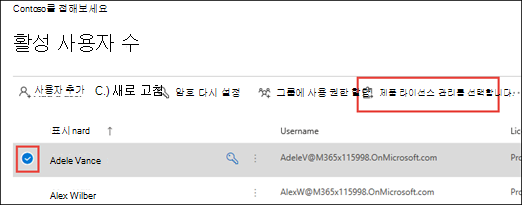
사용자 정보 페이지의 라이선스 및 앱 탭을 선택하고 앱 섹션에서 앱 표시 드롭다운 메뉴에서 사용자의 Project Online 라이선스를 선택합니다. 이는 Planner 및 Project 플랜 3 또는 Planner 및 Project 플랜 5.
표시되는 앱 목록에서 Project Online 서비스의 선택을 취소한 다음 변경 내용 저장을 선택합니다.
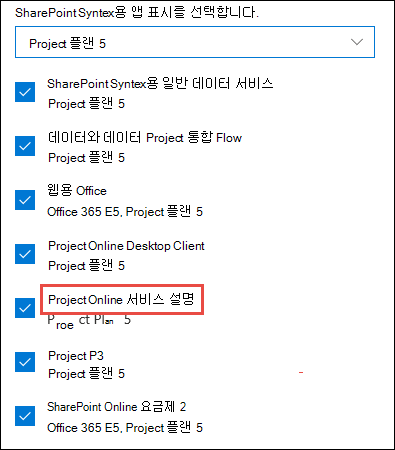
웹용 Project 및 로드맵만 사용하려는 각 사용자에 대해 이 절차를 반복할 수 있습니다.
중요
특정 사용자에 대해 Project Online 켜거나 끄면 웹용 Project 사용하는 기능에 영향을 주지 않습니다.